Maison >Problème commun >Comment utiliser Gmail sur iPhone pour rechercher et récupérer des e-mails archivés
Comment utiliser Gmail sur iPhone pour rechercher et récupérer des e-mails archivés
- 王林avant
- 2023-04-26 10:52:077119parcourir
Sur iPhone, vous essayez de retrouver d'anciens emails archivés dans Gmail mais vous n'y parvenez pas ? Vous n'êtes pas seul, alors ne vous inquiétez pas. De nombreuses personnes rencontrent des difficultés pour retrouver et récupérer d’anciens e-mails sur leurs appareils mobiles. Dans cet article de blog, nous vous expliquerons le processus de recherche et de récupération des e-mails archivés dans Gmail sur iPhone. Nous vous fournirons également des conseils et astuces pour vous aider à organiser votre boîte de réception et à retrouver plus facilement les e-mails importants à l'avenir. Ainsi, que vous essayiez de récupérer des e-mails professionnels importants ou des messages sentimentaux de vos proches, vous apprendrez comment accéder et récupérer facilement les e-mails archivés.
Archiver vos e-mails dans Gmail
Étape 1 : Ouvrez l'application Gmail sur votre iPhone.

Étape 2 : Swipe gauche sur l'e-mail que vous souhaitez archiver.
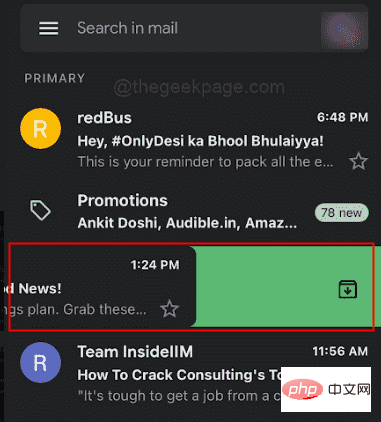
REMARQUE : L'e-mail est désormais archivé.
Rechercher et récupérer des e-mails archivés dans Gmail sur iPhone
Étape 1 : Ouvrez l'application Gmail sur votre iPhone.

Étape 2 : Ouvrez le menu dans le coin supérieur gauche de l'application Gmail.
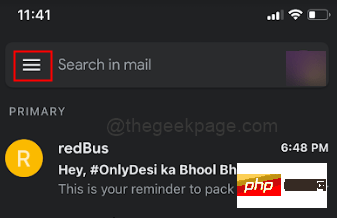
Étape 3 : Faites défiler vers le bas pour sélectionner Menu Tous les messages dans l'option Menu .
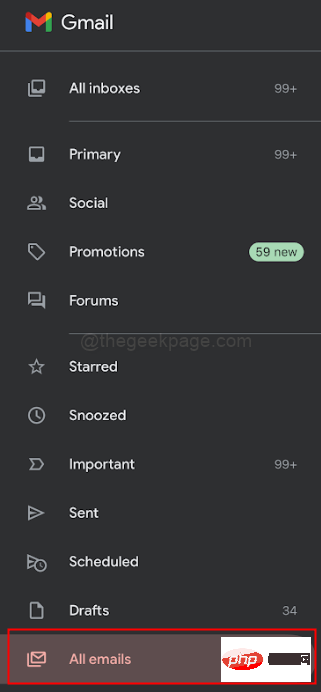
REMARQUE : Vous pourrez voir les e-mails archivés. Tous les e-mails précédemment archivés apparaîtront dans ce dossier.
Étape 4 : Ouvrez l'e-mail archivé.
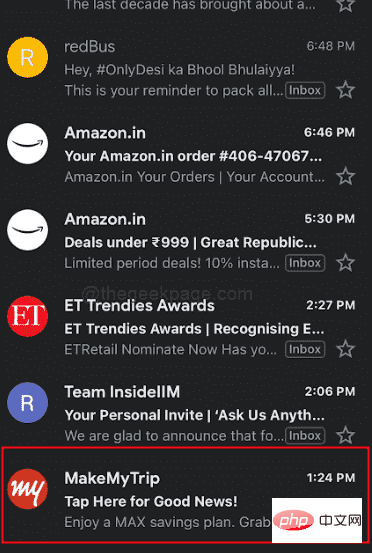
Étape 5 : Cliquez sur l'icône à trois points dans le coin supérieur droit de l'écran.
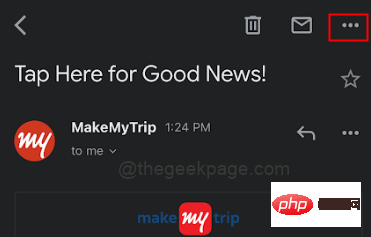
Étape 6 : Sélectionnez Déplacer vers la boîte de réception parmi les options.
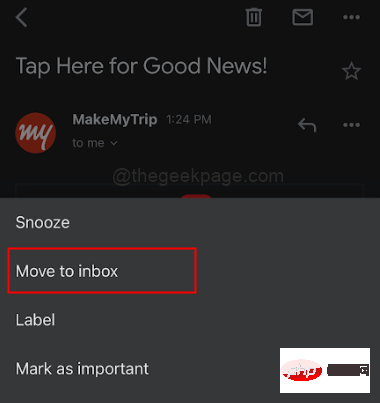
Remarque : Vous pouvez maintenant revenir à votre boîte de réception principale et trouver l'e-mail dans votre dossier de boîte de réception.
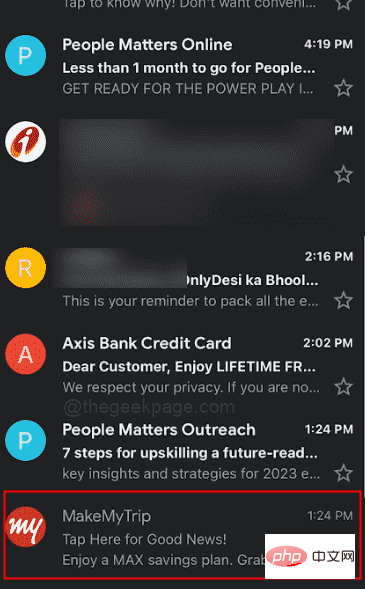
Récupérer plusieurs e-mails archivés dans Gmail sur iPhone
Étape 1 : Ouvrez l'application Gmail et accédez au dossier « Tous les messages » où se trouvent les e-mails archivés.

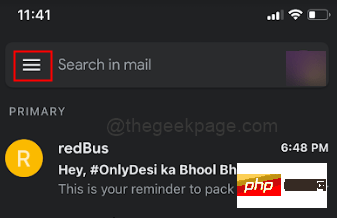
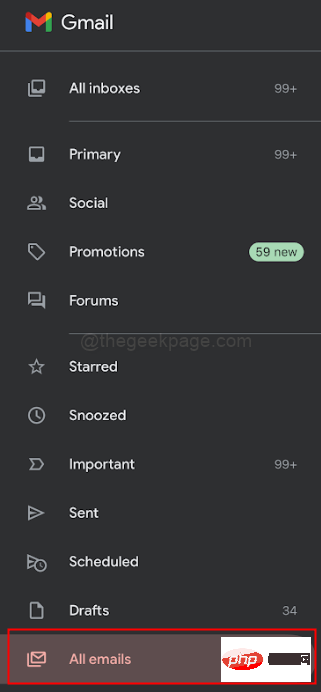
Étape 2 : Cliquez sur la photo de profil de l'e-mail en maintenant enfoncé chaque e-mail pendant quelques secondes, puis en sélectionnant l'icône à trois points dans le coin supérieur droit de l'écran.
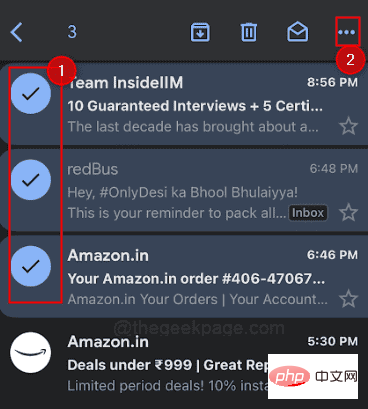
Remarque : Vous verrez les e-mails sélectionnés avec une coche.
Étape 3 : Sélectionnez Déplacer vers la boîte de réception.
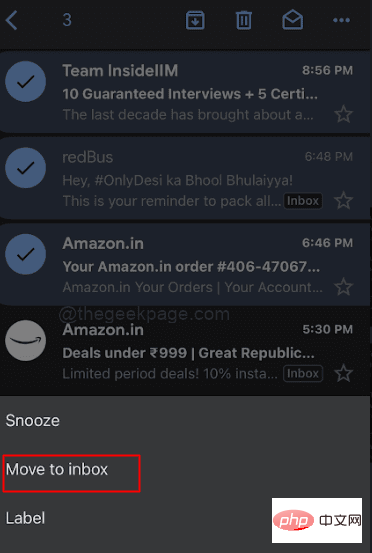
Remarque : Cette méthode est utile si vous avez plusieurs e-mails à récupérer.
En conclusion, l'archivage des e-mails dans Gmail sur iPhone est un excellent moyen de garder votre boîte de réception organisée et de réduire l'encombrement. Cependant, il est crucial de savoir comment rechercher et récupérer des e-mails archivés au cas où vous auriez besoin de les consulter. En suivant les étapes décrites dans cet article de blog, vous pourrez retrouver et récupérer rapidement et facilement tous les e-mails archivés dans votre compte Gmail. Pour vous aider à organiser votre boîte de réception et à retrouver plus facilement les e-mails importants à l'avenir, n'oubliez pas d'utiliser la fonction de recherche et les étiquettes. Vous pouvez désormais accéder facilement à vos e-mails archivés sans craindre de perdre à nouveau des informations importantes.
Ce qui précède est le contenu détaillé de. pour plus d'informations, suivez d'autres articles connexes sur le site Web de PHP en chinois!
Articles Liés
Voir plus- Que sont les éléments HTML au niveau du bloc et les éléments en ligne ?
- Que sont les éléments de niveau bloc et les éléments en ligne en HTML ?
- Quels sont les outils de diffusion en direct de l'IA du magasin ?
- Quel est le but ultime de l'élaboration d'un programme ?
- Comment désactiver la fonction de blocage des fenêtres dans 360

